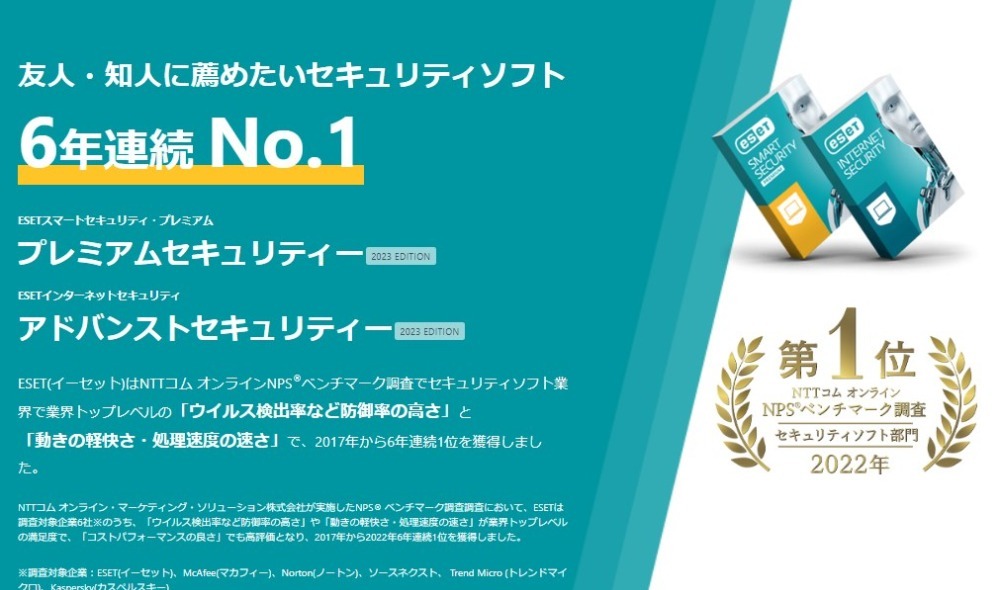通常のマウスに比べ、パソコンでの作業が格段に効率アップすると愛好者が増えているトラックボール。マウス本体を動かさず操作できるので、腕の疲労軽減やデスクスペース節約にと注目を集めています。
しかしトラックボールは「親指タイプ」「人差し指タイプ」「手のひらタイプ」など形状が多彩で、ボールや本体の大きさもメーカーによってさまざま。
機種によってボタンの数やカスタマイズの幅も異なり、製品によって行う作業の向き・不向きがあります。また「有線タイプ」や「2.4GHzワイヤレス」、「Bluetooth接続」など接続方法にも種類があるので、どれを選んだらいいか迷ってしまいますよね。
そこでこの記事では、失敗しないトラックボールの選び方と、人気商品14選をご紹介!ロジクールやエレコムなどメーカーごとの違いや、初心者が使いやすいタイプも解説しますよ。
この記事を監修した専門家
目次
- 一度慣れるともう戻れない!?トラックボールの魅力とは
- 初めて選ぶ人必見!トラックボールの選び方
- トラックボールのおすすめ人気メーカー
- 専門家おすすめのトラックボール
- 【右手用】トラックボールおすすめ人気ランキング比較一覧表
- 【右手用】トラックボールおすすめ人気ランキング10選
- 【左手・両手用】トラックボールおすすめ人気ランキング比較一覧表
- 【左手・両手用】トラックボールおすすめ人気ランキング6選
- 【小型】トラックボールおすすめ人気ランキング比較一覧表
- 【小型】トラックボールおすすめ人気ランキング3選
- 【静音】トラックボールおすすめ人気ランキング比較一覧表
- 【静音】トラックボールおすすめ人気ランキング4選
- 初めは使いにくいかも?トラックボールを使いこなせない人も1週間はがんばってみよう!
- トラックボールの関連商品
- トラックボールのよくある質問
- おすすめトラックボールまとめ
一度慣れるともう戻れない!?トラックボールの魅力とは

提供:Amazon.co.jp
トラックボールは、搭載されたボールを指で動かし、パソコン画面上のカーソルを移動できるマウスです。通常のマウスと違い、机の上でマウスを移動する必要が無いので省スペースになります。またボールでの操作は繊細でスピーディなため、作業の効率アップもできますよ。
通常のマウスでは体験できない独特の操作感で、使い慣れるともう通常のマウスには戻れないほど手に馴染みます。
腱鞘炎対策にはならない?トラックボールのデメリット

提供:Amazon.co.jp
トラックボールは操作性が高いぶん、使い慣れるのにやや時間がかかるアイテムです。ピンポイントで狙った位置に正確なカーソルを移動ができるようになるのは、1週間から1ヵ月ほどかかる場合も。トラックボールのデメリットを理解し、焦らず馴染んでいきましょう。
- ボール操作やボタンの位置など、慣れるまでは操作に時間がかかる
- 通常のマウスより大きく重いので、持ち運びに不便
- ボールを支えるローラーや支柱にゴミが溜まりやすく、定期的にお手入れが必要
- ゲームや絵描きなどの繊細な操作は苦手
- 腱鞘炎対策になるかは賛否両論がある
慣れれば思いのままですが、慣れるまではゲームなどで行う繊細な動きにはストレスを感じることも。特にスピードと正確さが求められるFPSのようなゲームを好む方には注意が必要です。
また、腱鞘炎対策にトラックボールを採用する人もいますが、効果については賛否両論あります。「通常のマウスよりも手首や腕は動かさなくなるので、手首の腱鞘炎が改善された!」という声も確かにあります。しかし、ボールを転がす親指や人差し指は、通常のマウス以上に動かすことになるので、ドケルバン病やバネ指といった腱鞘炎のリスクが改善されるかはわかりません。
手を動かさないでいいからすごく楽!トラックボールのメリット

提供:Amazon.co.jp
- 腕を動かす必要が無いので操作が楽
- 本体の移動がないため省スペースで、マウスパッドも不要
- カーソルの移動が速くデュアルモニターでの作業もスムーズ
- ボタンにショートカットキーを設定できるので作業効率をアップできる
- 通常のマウスより肩こりがしにくい
トラックボールは通常のマウスのように本体の移動が無いので、腕や肩が疲れにくく長時間の作業にぴったりです。設置スペースも本体分だけでいいので、狭い机の上でも使いやすいですよ。無線タイプであれば膝の上など楽な場所・姿勢での操作もできるので、肩こり対策にもおすすめです。
さらに各メーカーが無料配信するコントローラーをダウンロードすれば、各ボタンに好みのキー操作を設定できます。普段ファンクションキーやショートカットキーをよく使う方にはとても便利ですよ。
- 自宅やオフィスなど、固定された場所でパソコンを使用する方
- パソコンを使用しての業務がメインの方
- コピペや切り取り、戻る・進むなどショートカットキーを多用する方
- 作業やデスクワークをもっと効率アップしたい方
![]() R.U.I@ルイログ
R.U.I@ルイログ
カーソル速度もマウスのように変更可能で普段は早めのカーソル速度でも、MX ERGOなどの製品なら逆にゆっくり動かすことができるプレシジョンモードボタンを搭載しており細かい操作も対応できます。
多ボタンタイプなら”戻る・進む”の他にチルト(横)スクロールができたり、キーカスタマイズでよく使うソフトのショートカットキーを登録することもできて効率アップ間違いなし!
初めて選ぶ人必見!トラックボールの選び方

提供:Amazon.co.jp
トラックボールを選ぶ際は以下のポイントをチェックしましょう。
- 操作するボールの位置は「親指」「人差し指」「手のひら」のいずれか
- ボタンの配置や数。またカスタマイズのしやすさ
- 有線か無線か。無線なら接続方法は「USBレシーバー」「Bluetooth」
- サイズと重さ
通常のマウスに比べ、トラックボールは大きさや形状が製品やメーカーによってずいぶん異なります。使うシチュエーションに合う性能やデザインを考慮し、予算に合ったトラックボールを選んでください。
初心者で使いこなせるか不安な人は、親指タイプのトラックボールがおすすめ

提供:Amazon.co.jp
初めてトラックボールを使う方には、ボールの位置が親指部分にあるタイプをおすすめします。トラックボールのボールの位置には主に3種類あります。
- 親指タイプ
- 人差し指タイプ
- 手のひらタイプ
「人差し指タイプ」はキー設定できるボタンが多く利便性は高いのですが、操作に慣れるのに時間がかかります。親指に対し人差し指は安定感が無いので、細かい動きを安定させるための難易度が高いです。また人差し指タイプは、クリックやボタン操作を親指や中指などで行います。慣れた指でのクリックができないので初めは戸惑うかもしれません。
手のひらは指先に比べ神経が少ないので繊細な動きが難しく、「手のひらタイプ」も操作に慣れるのに時間がかかります。
親指での操作なら、安定性にも繊細な動きにも対応できます。通常のマウスで人差し指・中指で左・右クリックをするように、親指タイプのトラックボールも同様の操作です。そのため指操作に慣れるのも他のタイプに比べ、親指タイプの方が格段にはやいですよ。
トラックボール初心者の方、ボタンが多く必要でない方には親指タイプが安心ですね。
使いこなす自信がある人は、人差し指タイプ・手のひらタイプの選択肢も

提供:Amazon.co.jp
慣れやすさよりも操作性で選ぶなら、人差し指タイプ・手のひらタイプがおすすめです。習熟に時間はかかりますが、慣れると通常のマウスでは考えられないほど利便性が高いですよ。
人差し指タイプのメリットはボタンの数が8~10個と多いこと。よく使うショートカットなどを設定できるので、文字を書く以外の操作がほとんどトラックボールでできてしまうほど。資料作成やスライド作成などが多い方におすすめです。

提供:Amazon.co.jp
他のタイプのボールの直径が34~45mmなのに対し、手のひらタイプは50mmほどとボールが大きいので、カーソルの繊細な操作に向いています。
ボールが大きいと安定感も高いため、初心者でも狙ったポイントにカーソルを移動しやすいですよ。また少しの転がしで大きくカーソルをスライドできるので腕の疲れも低減します。
手のひらタイプは左右兼用なので、左利きの方でも使いやすいですね。ゲームやグラフィック系の仕事など繊細な用途で使用する方には、手のひらタイプがおすすめです。
ボタン配置は、通常のマウスに近いものがおすすめ

提供:Amazon.co.jp
初めてトラックボールを購入するなら、ボタンの配置はそれまで使っていたマウスに近い製品がおすすめです。
「手のひらタイプ」は中央にボール、それを囲むようにボタンがついてるので、通常のマウスとは使い方が大きく異なります。「人差し指タイプ」は親指でのボタン操作に優れているため、左クリックボタンやチルトも親指で操作します。
「親指タイプ」なら通常のマウスと同じように、人差し指に左クリック、中指に右クリックがあります。カーソルの移動が親指側のボールに切り替わるだけなので、操作に慣れやすいですよ。操作に慣れられるか心配な方はまず、親指タイプを試してみてください。
ボタン配置にもこだわるなら、カスタマイズ性の高い製品がおすすめ

提供:Amazon.co.jp
コピーや貼り付けなど、ショートカットキーをよく使う方は、ボタンの数やキーが設定変更できるかもチェックしましょう。
搭載された多くのボタンをカスタマイズしやすいのも、トラックボールの魅力のひとつです。ボタンの設定は、各メーカーの無料ソフトをダウンロードしてコントロールできます。
- ロジクール:Logicool Options
- ケンジントン:TrackballWorks
- エレコム:エレコム、マウスアシスタント
ボタンの数は少ないタイプで2個。多いタイプでは10個にもなります。「10個も使わないよ」と思っていても、慣れると「足りない」と感じる方が多いようです。
ボタンにはエンターやバックスペースなどあらゆるキーが設定できるので、資料等の作成の効率アップに便利ですよ。またゲームでの使用も、操作に必要なボタンをその都度変更して使用できます。好みのゲームに合わせてカスタマイズできるので便利ですよ。
好きな場所に設置ができる特性を活かすなら、無線タイプがおすすめ

提供:Amazon.co.jp
机が狭い方、外出先でもトラックボールを使用する方にはワイヤレスタイプをおすすめします。トラックボールには有線・無線タイプがあります。
有線タイプはUSB接続のケーブルで繋ぎます。ワイヤレスにはBluetoothと2.4GHzレシーバータイプがあり、5~6mほど離れても操作が可能です。
ワイヤレスタイプなら離れて使えるので、パソコンを使ってのプレゼンや、パソコンのモニターで離れて映画を観るときにも使いやすいですよ。また新幹線などスペースの狭い場所でも、マウスを膝の上やシートテーブルに置いて使えるので便利です。
机の上でケーブルが邪魔だと感じる方、いろんな姿勢でゲームを楽しむ方もワイヤレスタイプをチェックしてみてくださいね。
Bluetoothと2.4Ghzワイヤレスの違いは把握しておこう

提供:Amazon.co.jp
Bluetoothと2.4Ghzワイヤレスタイプは、同じワイヤレスでも接続方法が異なり、メリット・デメリットがあります。
| 接続タイプ | メリット | デメリット |
| Bluetooth接続 |
|
|
| 2.4Ghzワイヤレス |
|
|
USB接続にハブ等のツールを使う必要がある「MacBook Air」などをお使いの方には、Bluetooth接続がおすすめです。またUSBポートの無いタブレットで使用する方もBluetooth接続が良いですね。
しかしBluetoothタイプは、Bluetooth非対応のパソコンやWindowsOS・MacOS以外では使えないことも。Chromebookなど、それ以外のOSで使う場合は2.4Ghzワイヤレスタイプをおすすめします。
関連記事:【最新】ロジクールのおすすめマウス18選!トラックボールやゲーミングモデルも
MacBookを使っているけれどBluetooth以外で接続したい方は、ハブを使用するといいですね。以下の記事ではおすすめのUSBハブをご紹介していますので、併せてご覧ください。
関連記事:【バス・セルフパワー別】USBハブおすすめ30選!Surface・Mac向けも
電池の用意が煩わしいなら、充電式の製品を選ぼう

ワイヤレスタイプのトラックボールを使用する場合は「給電方式」もチェックしましょう。ワイヤレスタイプの給電方式には「充電式」と「電池式」の2種類があります。
使用頻度や使用時間にもよりますが、充電タイプはフル充電で1ヵ月~4ヵ月ほどの使用が可能です。さらに急速充電に対応していれば1分間の充電で1時間~3時間の使用ができるタイプもあります。
電池式だと、単3電池1本で2ヵ月~4ヵ月ほど使用できます。ランニングコストを考慮するなら、充電式がおすすめですよ。
通販で買う場合は、サイズや重さの確認もしておこう

提供:Amazon.co.jp
トラックボールは通常のマウスと異なり、サイズがさまざまです。購入する際は、サイズや重量をしっかり確認しましょう。
コンパクトなタイプでは幅×奥行が62×94mmと手のひらにすっぽり収まる大きさ。大きいタイプでは幅×奥行が115×182mmと単行本ほどの大きさです。小型の方が持ち運び等に便利ですが、大きい方が操作性が高く、腕も疲れにくいですよ。
Amazon・楽天の画面ではトラックボールの大きさがわかりにくいので、通販で購入する際は必ずサイズをチェックしてくださいね。
初心者や繊細な作業が多い方は、ボールの大きさもチェック

提供:Amazon.co.jp
トラックボールを初めて使う方、ゲームやデザインなどで繊細なカーソルの動きが多い方には、ボールの大きい製品がおすすめです。
トラックボールのボール部分の大きさには、大まかに3種類あります。
- 小玉:直径30mm~40mm
- 中玉:直径40mm~50mm
- 大玉:直径50mm~60mm
直径30mm~40mmの小玉ボールは、初心者の方にはカーソルのポイントを定めるのが難しく、慣れるのに時間がかかります。ボールが大きいほど安定感があり、カーソルを狙った場所に運びやすいですよ。
ボールが大きいと指2~3本で動かせるため、繊細な動きにも対応できます。操作のブレも少ないので、FPSゲームやグラフィックデザインなどの使用で、細かい作業をする方にもおすすめです。
![]() R.U.I@ルイログ
R.U.I@ルイログ
5〜8個の多ボタン式親指型トラックボールも販売されているため、ボタンは1つでも多く欲しいという方も選びやすくなっています。ボール部分は小玉タイプとなる場合が多いですが、DPI変更スイッチがあるトラックボールもあるため、ご自身の用途をしっかり考えて選んでみてください。
トラックボールのおすすめ人気メーカー
腕が疲れにくい「Logcool(ロジクール)」
Logcool(ロジクール)のトラックボールは、機能性はもちろん、腕疲れの軽減にこだわりの強いメーカーです。本体の大きさや角度、ボールの動かしやすさなど手や腕の構造に合わせて設計され、長時間の使用にぴったりです。
- 人間の手の構造に合わせて本体の傾斜を最適化
- 透明仕上げコーティングのボールで滑りがなめらか
- 1,000万回のクリックテストをクリアした高耐久ボタン
人間の手の構造を考えてトラックボールの角度を設計しています。「MX ERGO MXTB1s」のように本体の傾斜角度を調整できる製品もありますよ。パソコンを使って資料やスライドを作ることが多い方、トラックボール初心者の方におすすめのメーカーです。
また、Logcool(ロジクール)の中でも手に取りやすい価格で評価が高いのが「M575」です!
独自デザインでゲーム向きの「Kensington(ケンジントン)」
Kensington(ケンジントン)のトラックボールはボールが50mm以上と大きく、安定性の高い製品が多いのが特徴です。手のひらや中指で操作するタイプが多く、左右対称の形状で利き腕を選びません。
- ボールの直径が40mm~60mmと中玉・大玉の製品が多い
- 手のひらや中指で操作するタイプが多く、安定性が高い
- 中央にボール。ボールの周りにボタンの独自の形状
ケンジントンのトラックボールはカーソル移動が楽で、狙ったポイントに合わせやすいタイプ。ボタンとボールの連携もしやすいので、シューティングゲームや、デザイン系の作業におすすめです。左右対称の形状なので左利きの方にも使いやすいですよ。
コンパクトで機能性が高い「ELECOM(エレコム)」
手のひらに乗るほどコンパクトなサイズから、文庫本サイズの大型タイプまで様々な製品をリリースするELECOM(エレコム)。選択肢の幅が広く、用途に合わせて選びやすいのが特徴です。
- 音がほとんどしない「静音ボタン」採用機種が多数
- 小型製品でも5ボタン、大型製品は10ボタンほどと操作性が高い
- 日本人の骨格や筋肉に着目した、腕が疲れにくい設計
ELECOM(エレコム)のトラックボールは手にフィットしやすく、腕が疲れにくい設計です。親指タイプは通常のマウスに操作性が近く、初心者でも使いやすいですよ。ボタンの数が多く、カスタマイズしやすいので、仕事で資料やスライドを作成する方、Web上でサイトやWebページを作る方におすすめです。
![]() R.U.I@ルイログ
R.U.I@ルイログ
比較的手に取りやすい価格のトラックボールからチャレンジしてみてボールの動きが悪いなと感じたときは、トラックボールのボールだけを交換するのもおすすめです。ボールの色を変えられるのでファッション感覚で交換するのも楽しいですよ。
専門家おすすめのトラックボール
多ボタン採用で作業効率化できる親指タイプの決定版
角度がつけられるようになりエルゴノミクスなデザインの親指型トラックボール。
チルト(横)スクロールができたりカスタマイズ可能なボタンが6個あったり、ポインティング・スクロールの操作感が向上した高級タイプ。
Logi Options という公式ソフトウェアを使用し、アプリケーションごとにボタンのカスタマイズが可能なため、作業効率化を図るのにうってつけのトラックボールです。
ボール回転箇所の掃除は少々しづらかったりクリック音は体感大きめだったりするけれど、それらを差し置いても大変良くできた、まさに親指型トラックボールの決定版。
| タイプ | 親指タイプ |
|---|---|
| 接続方式 | unifyingレシーバー(USB)/2.4GHzワイヤレスBluetooth(low energy対応) |
| 電源 | 内蔵充電池(充電式リチウムポリマー電池500mAh) 最大120日のバッテリーライフ |
| サイズ(幅×奥行×高さ) | 高さ132.5 mm x 幅51.4 mm x 奥行99.8 mm |
| 重量 | メタルプレートなし:164gメタルプレート有り:257g |
【右手用】トラックボールおすすめ人気ランキング比較一覧表
まずはオーソドックスな右手用トラックボールのおすすめランキングです。
【右手用】トラックボールおすすめ人気ランキング10選
初心者でも使いやすくコスパが良いエレコムのワイヤレスタイプ
操作が簡単で手の馴染みも良い、初心者にぴったりのエレコム「M-XT3DR」です。すっぽりと手に入るサイズで、初期設定では人差し指が左クリック、中指が右クリックと使いやすいタイプです。カスタマイズできるボタンは、ホイールを合わせて5ボタン。初めてトラックボールを使う方にちょうどいいスペックです。
接続は2.4Ghzワイヤレスで、WindowsOS・MacOS以外のデバイスでも使用できます。直径2.5mmの人工ルビーを支持球に採用しボールの滑りもなめらか。どっしりと安定した親指タイプの製品なので、初心者の方でも最初から楽に使用できますよ。こちらの製品にはケーブルタイプもあります。
| タイプ | 親指タイプ |
|---|---|
| 接続方式 | 2.4Ghzワイヤレス |
| 電源 | 単3電池1本 |
| サイズ(幅×奥行×高さ) | 124.4 x 94.7 x 47.9 mm |
| 重量 | 199.5g |
トラックボールの定番アイテム ロジクールのM575
ロジクールの代名詞ともいえる、人気の高い「M575S」です。34mmの中型ボールにより、カーソルの高い操作性を実現。透明仕上げのコーティングにより滑りもなめらかですよ。人間の手の構造に合わせて本体の傾斜を最適化。自然で疲れにくい使用感の製品です。
接続方法はBluetoothと2.4GHzワイヤレスを使い分けられます。さまざまなデバイスでトラックボールを使用したい方にぴったりですね。カスタマイズできるボタンは5個搭載。無料で使えるソフト「Logicool Options」で好みの設定が可能ですよ。長時間疲れにくく使いやすい設計なので、初心者の方やビジネス使用の方におすすめです。
| タイプ | 親指タイプ |
|---|---|
| 接続方式 | Bluetooth、2.4GHzワイヤレス |
| 電源 | 単3電池1本 |
| サイズ(幅×奥行×高さ) | 100 x 134 x 48 mm |
| 重量 | 145g |
手に馴染む「エルゴ形状」で使いやすさ抜群のトラックボール
手に馴染みやすいデザインが魅力。サンワサプライの「MA-WTB129BK」です。手を置くだけでしっくり馴染む「エルゴ形状」を採用。長時間の使用による手や腕の疲労を軽減します。カーソルの移動スピードを4段階で切り替えできるので、慣れに合わせてレベルアップできるのが魅力です。
省エネ設計で、単三乾電池1本で約575日間も使用可能。充電が面倒な方には嬉しい性能ですね。ボタンには医療機器メーカーOMRONの耐久ボタンを採用。長く大切に使いたい方にぴったりです。ボタンは4個搭載で、使い方に迷いません。トラックボール初心者の方に最適な製品です。こちらの製品にはケーブルタイプや色違いもありますよ。
| タイプ | 親指タイプ |
|---|---|
| 接続方式 | 2.4GHzワイヤレス |
| 電源 | 単3電池1本 |
| サイズ(幅×奥行×高さ) | 100 x 131 x 45 mm |
| 重量 | 126g |
コンパクトで高い機能性 ビジネス使用に最適なトラックボール
手にすっぽり収まる大きさで使いやすいエレコムの「M-DT2DR」。日本人の骨格や筋肉に着目した設計で、小さすぎず大きすぎず、手に馴染む設計です。動かしやすい親指側にホイールを含む5個のボタンを装備。チルト機能も搭載し、疲れにくく操作性の高い製品ですよ。
コンパクトな造りながら8個のボタンを搭載。エレコムの無料ソフト「マウスアシスタント」を使い、ショートカットキーなど好みのボタンを配置できます。カーソル速度の切り替えスイッチを使えば、ハイスピードでのカーソル移動も可能。大型モニターでの使用も楽にこなせます。ビジネスで資料やスライドを多く作る方におすすめ。この製品にはケーブルタイプもありますよ。
| タイプ | 人差し指タイプ |
|---|---|
| 接続方式 | 2.4Ghzワイヤレス |
| 電源 | 単3電池1本 |
| サイズ(幅×奥行×高さ) | 94.7 x 124.4 x 47.9 mm |
| 重量 | 113.4g |
操作性が高く腕も疲れにくい ゲームにぴったりのトラックボール
単行本ほどの大きさと大玉ボールで操作性が高い、エレコムの「M-HT1DRX」です。直径52mmの大玉ボールを搭載。2~3本の指で操作できるので狙った場所に瞬時にカーソルを動かせます。ボールが大きいぶん繊細な動きにも対応でき、繊細でスピーディな操作でもストレスがありません。
薬指まで使う8ボタン式。無料ソフト「エレコムアシスタント」をダウンロードすれば、好みの配置でボタンを設定できます。本体の後ろ部分には低反発素材のパームレストを採用。手首を優しく支えるので長時間の使用でも疲れません。ゲームやデザインなど、長時間の繊細な操作が必要な方におすすめです。この製品にはケーブルタイプもありますよ。
| タイプ | 人差し指タイプ |
|---|---|
| 接続方式 | 2.4Ghzワイヤレス |
| 電源 | 単3電池2本 |
| サイズ(幅×奥行×高さ) | 114.7 x 181.9 x 57.2 mm |
| 重量 | 82.2g |
腕の疲れを軽減するロジクールのハイエンド・トラックボール
通常のパソコン用マウスより筋肉の緊張を20%も軽減した、ロジクールの「MX ERGO MXTB1s」です。内側の底の角度を0度~20度に調整可能。内側の角度を上げることで手首にかかるストレスを軽減します。さらにボールの露出度が高く操作性が高いので、指への負担も少ないですよ。
無料ソフト「Logicool Options」を使って、8個のボタンをカスタマイズ可能。1,000万回のクリック耐久テストをクリアしたボタンなので、長く大事に使えますよ。充電式のバッテリーはフル充電で4カ月間使用でき、ランニングコストも抑えられます。仕事で長時間マウスを使用するデザイナーの方などにおすすめです。
| タイプ | 親指タイプ |
|---|---|
| 接続方式 | Bluetooth |
| 電源 | 充電式 |
| サイズ(幅×奥行×高さ) | 51.4 x 99.8 x 132.5 mm |
| 重量 | 164g |
有線・無線・Bluetoothと3種類の接続が選べる
構造・機能とも使いやすさを追求したエレコムの「M-XPT1MRX」です。有線・2.4GHzワイヤレス・Bluetoothの3種の接続方法が選択できます。シチュエーションやデバイスに合わせ、どんな機器にも接続できて便利です。また従来のトラックボールより、ボール部分を露出。操作性をアップし、使用疲れを軽減しています。
8個搭載しているボタンには、医療機器メーカーOMRON社の高耐久スイッチを採用。コントロールソフトをダウンロードして、好みのボタン配置にカスタマイズが可能です。操作性が高く疲れにくい設計なので、ゲームでの使用やパソコン操作がメインの仕事の方におすすめです。
| タイプ | 親指タイプ |
|---|---|
| 接続方式 | 有線・2.4GHzワイヤレス・Bluetooth |
| 電源 | 充電式、単3電池1本 |
| サイズ(幅×奥行×高さ) | 108 x 135 x 47.7 mm |
| 重量 | 13.61g |
自然な角度で持てる15°傾斜。高性能トラックボール
エルゴノミクスデザインを採用し、手に非常に馴染みやすいモデル。15°の傾斜がついているので長時間の作業でも疲れません。
BluetoothとUSBレシーバーの両方に対応していて、環境に合わせて使用できるのも◎。
充電も長持ち。一回の充電で120時間の連続使用が可能な600mAhバッテリーを搭載しています。
疲れにくい設計が魅力なので、長時間のPC作業をしなければならない方におすすめの商品です。
| タイプ | 親指タイプ |
|---|---|
| 接続方法 | Bluetooth&2.4GHz |
| 電源 | 充電式バッテリー |
| サイズ | 9.6×13.3×4.8(cm) |
| 重量 | 220g |
60°の角度でラクに使用可能。手首をひねらないので疲れません
60°の角度がついているので、手首をひねらずに横からそえる形で使用できます。手首だけでなく、肘や肩の負担を減らせられるのも嬉しいポイントです。3台のマルチペアリングに対応していてワンタッチで簡単にデバイスを切り替えられるので作業スピードが上がります。
クリック音を抑えた静音ボタンなので、静かな場所でも気にならないので作業場所を選びません。少し大きい仕様なので持ち運びしにくい点は残念なポイント自宅でじっくりとPCを使うのに向いている商品です。
| タイプ | 親指タイプ |
|---|---|
| 接続方法 | Bluetooth |
| 電源 | 単三乾電池2本 |
| サイズ | 20×14.5×7.2(cm) |
| 重量 | 144.5g |
ボタンが少なくシンプル設計のトラックボールです。
右左クリックボタンと、ホイールボタン、トラックボールというシンプルな作りの商品です。全てのボタンが静音設計になっているので公共の場所でも使用しやすい点が◎。多くの機能を必要とせず、シンプルなトラックボールを求めている方におすすめです。
windows、Mac両対応。それだけでなくiPhoneやiPadにも対応しているのでどの端末でも使用できます。
シンプルながらも必要な機能は搭載されているので、どんな環境での使用も安心です。
| タイプ | 親指タイプ |
|---|---|
| 接続方法 | Bluetooth |
| 電源 | 単4乾電池2本 |
| サイズ | 15.5×10.7×6.1(cm) |
| 重量 | 264g |
【左手・両手用】トラックボールおすすめ人気ランキング比較一覧表
続いて左手・両手用のトラックボールのおすすめランキングです。
| 商品 | 最安価格 | タイプ | 接続方法 | 電源 | サイズ | 重量 | |
|---|---|---|---|---|---|---|---|
 | Kensington ケンジントン Slimblade Pro ワイヤレストラックボール | Amazon¥17,684 楽天市場Yahoo! | 人差し指タイプ | Bluetooth、2.4GHzワイヤレス、有線 | バッテリー充電式 | 13.3×15.3×5.6(cm) | 285g |
 | ケンジントン K72359JP ExpertMouse ワイヤレストラックボール | ¥10,664 Amazon楽天市場Yahoo! | 人差し指タイプ | Bluetooth、2.4GHzワイヤレス | 単4電池1本 | 61.9 x 93.9 x 40.2 mm | 82.2g |
 | Kensington(ケンジントン) USB スリムブレードトラックボール K72327JP | ¥9,218 Amazon楽天市場Yahoo! | - | USB(有線) | USB | 133×150×60mm | - |
 | ケンジントン 72337JP OrbitTrackball with Scroll Ring | ¥5,999 Amazon楽天市場Yahoo! | 手のひらタイプ | ケーブル | ‐ | 105 x 130 x 48 mm | 168g |
 | Kensington(ケンジントン)オービットワイヤレストラックボールウィズスクロールリング K70992JP | ¥6,536 Amazon楽天市場Yahoo! | 人差し指タイプ | 2.4GHzナノレシーバー・Bluetooth3.0 | 充電式 | W140mm×L155mm×H82mm | - |
 | エレコム M-XT4DRBK | Amazon¥6,191 楽天市場Yahoo! | 親指タイプ | 2.4GHzワイヤレス | 単3乾電池1本 | 15.5×10.7×6.1(cm) | 264g |
【左手・両手用】トラックボールおすすめ人気ランキング6選
左右対称のデザインで、どちらの手でも使用しやすいモデルです
右手でも左手でも使用しやすい左右対称のデザイン。長時間の作業でも手や腕の負担を軽減してくれます。接続のタイプはBluetooth、2.4GHzワイヤレス、有線接続の3つ。作業環境に合わせて選べる点がおすすめです。
無料のソフトウェアでボタンの割り当てが可能。自分なりに使用しやすい形に変更できるので、どんな作業もサクサク進みます。
55mmの大きめなトラックボールは操作性抜群。机の上に置いて、デスクトップPCと合わせて使用するのにとても向いている商品です。
| タイプ | 人差し指タイプ |
|---|---|
| 接続方法 | Bluetooth、2.4GHzワイヤレス、有線 |
| 電源 | バッテリー充電式 |
| サイズ | 13.3×15.3×5.6(cm) |
| 重量 | 285g |
55mmの大玉ボール搭載 ケンジントンの万能トラックボール
20年以上の研究により生まれた、人間工学に基づく形状が印象的なケンジントンの万能トラックボール「K72359JP」です。手のひらや中指で操作する大玉のボールは、ポイントを定めやすく操作性も抜群。ボタンはボールの四隅に配置し、見た目以上に操作しやすい製品ですよ。
無料ソフト「TrackballWorks」を使って、すべてのボタンを思い通りにカスタマイズできます。取り外しができるパームレストを取り付ければ、手首や腕の疲れを軽減できます。長時間のゲームや、楽曲編集などの創作的な作業を行う方におすすめです。この製品にはケーブルタイプもありますので、有線タイプを好む方はチェックしてみてくださいね。
| タイプ | 人差し指タイプ |
|---|---|
| 接続方式 | Bluetooth、2.4GHzワイヤレス |
| 電源 | 単4電池1本 |
| サイズ(幅×奥行×高さ) | 61.9 x 93.9 x 40.2 mm |
| 重量 | 82.2g |
55mmのボールをツイスト操作でスクロール
スピーディーにスクロールしたい人におすすめの、55mmトラックボールを装備したトラックボールマウスです。水平にボールをひねって使用するので、親指タイプのトラックボールマウスの操作が最近辛くなってきたという人にもぴったりです。
機能ボタンが4つ搭載されており、6種類のクリック操作が可能。無料ソフトKensington Worksで、機能ボタンのカスタマイズもできますよ。ポインターやスクロールのカスタマイズも細かくできるのもポイント。マウス操作を楽に行いたい人は、一度試してみてはいかがでしょうか。
| タイプ | - |
|---|---|
| 接続方法 | USB(有線) |
| 電源 | USB |
| サイズ | 133×150×60mm |
| 重量 | - |
長時間の使用でも疲れにくいケンジントンの手のひらタイプ
左右対称の設計で左利きの方でも使いやすいケンジントンの「72337JP」です。直径40mmの大ボールを採用。手のひらだけでなく、指を2~3本でも使えるので安定感が高いですよ。トラックボール初心者の方や、ゲームで使用する方も正確なカーソル移動が可能です。
使用できるボタンは2個で、無料ソフト「TrackballWorks」をダウンロードすればカスタマイズも可能。ボタンの周りにあるスクロールリング回せば、webページや長い資料の閲覧も簡単です。手が疲れにくいドーム型の設計。付属のリストレストを接続すれば、さらに腕の疲れが軽減できます。ゲームなどで長時間使用する方にピッタリのトラックボールです。
| タイプ | 手のひらタイプ |
|---|---|
| 接続方式 | ケーブル |
| 電源 | ‐ |
| サイズ(幅×奥行×高さ) | 105 x 130 x 48 mm |
| 重量 | 168g |
DPI設定4段階!リストレストをマウス本体に装着できるのも便利
40mmのミッドサイズボールを搭載した、人差し指タイプのマウスです。光学トラッキングテクノロジーにより、精密な操作が可能。左右対称のユニバーサルデザインのため、利き手を選ばず使用できます。
接続がBluetoothと2.4GHzの2種類から選べるのが便利。DPIを400/800/1200/600の4段階で設定できるのも助かります。マウス本体に装着できるリストレストが付属しているのもポイント。リストレストごと持ち歩けるので、外出先で使用したい人におすすめです。
| タイプ | 人差し指タイプ |
|---|---|
| 接続方法 | 2.4GHzナノレシーバー・Bluetooth3.0 |
| 電源 | 充電式 |
| サイズ | W140mm×L155mm×H82mm |
| 重量 | - |
置く場所を選ばずどこでも使用可能。左手用のトラックボールです
トラックボールのセンサーに高性能光学式センサーを搭載。ポインタ追従性は抜群です。手の骨格、筋肉を意識した設計なのでのせ心地が良い点が魅力。違和感が少ないので長時間の作業でも疲れにくいです。無償ダウンロード可能なエレコムマウスアシスタントでボタン機能を割り当てられる点も嬉しいポイント。自分の使いやすい形にカスタマイズできます。
珍しい左手用で左利きの人はもちろん、右手を空けて作業したい方にも向いている商品です。
| タイプ | 親指タイプ |
|---|---|
| 接続方法 | 2.4GHzワイヤレス |
| 電源 | 単3乾電池1本 |
| サイズ | 15.5×10.7×6.1(cm) |
| 重量 | 264g |
【小型】トラックボールおすすめ人気ランキング比較一覧表
持ち運びにも便利な小型タイプのトラックボールおすすめランキングです。
| 商品 | 最安価格 | タイプ | 接続方式 | 電源 | サイズ(幅×奥行×高さ) | 重量 | |
|---|---|---|---|---|---|---|---|
 | ナカバヤシ Digio2 Z8372 小型トラックボール Bluetooth | 確認中 Amazon楽天市場Yahoo! | 親指タイプ | Bluetooth | 単4乾電池2本 | 88 x 95 x 47 mm | 105g |
 | エレコム M-MT1BRSBK Bluetoothトラックボール | Amazon¥14,200 楽天市場Yahoo! | 親指タイプ | Bluetooth | 単4電池1本 | 73.7 x 89.9 x 41.3 mm | 77g |
 | エレコム マウス M-MT2BRS Bluetooth対応 Sサイズ | 確認中 Amazon楽天市場Yahoo! | 人差し指タイプ | Bluetooth | 単4電池1本 | 61.9 x 93.9 x 40.2 mm | 82.2g |
【小型】トラックボールおすすめ人気ランキング3選
小型で持ち運びに便利 ナカバヤシのBluetoothタイプ
コンパクトなのに手に馴染みやすいナカバヤシの「Digio2 Z8372」。5ボタンと高い機能性を保ちつつ、手のひらに軽く乗るほどのコンパクトさを実現しています。カーソルの速度をトラックボールの動きに合わせる「おまかせ速度調整」機能を搭載。カーソルの動きを最適化し、作業の効率アップをサポートします。
全てのボタンに静音設計を装備。音を立てたくない会議での使用や、カフェなどでの作業にぴったりです。給電には単4電池を2本使用。省エネ設計で最大21か月間の使用が可能です。Bluetoothでの接続はWindowsOSにのみ対応なので、Mac使用の方はご注意を。外出先での使用が多い方におすすめです。
| タイプ | 親指タイプ |
|---|---|
| 接続方式 | Bluetooth |
| 電源 | 単4乾電池2本 |
| サイズ(幅×奥行×高さ) | 88 x 95 x 47 mm |
| 重量 | 105g |
Bluetooth対応 ポータビリティーの高い小型親指タイプ
外出先でも使いやすい設計を目指したエレコムの「M-MT1BRS」です。初心者でも使いやすい親指タイプ。場所を取らないコンパクト設計なので新幹線やカフェなどでの作業にぴったりです。接続方法はBluetoothで、WindowsOS・MacOSに対応。USBポートを使わないので、ポータブルなパソコンでも使いやすいタイプです。
コンパクトサイズながら5ボタンを搭載。マウスアシスタントを使い、好みのボタンにカスタマイズできます。ローラー部分のチルトにもキー設定できるので操作性が広がりますよ。セミハードな保護ケース付属で、カバンやスーツケースに他の荷物と入れても壊れる心配がありません。
| タイプ | 親指タイプ |
|---|---|
| 接続方式 | Bluetooth |
| 電源 | 単4電池1本 |
| サイズ(幅×奥行×高さ) | 73.7 x 89.9 x 41.3 mm |
| 重量 | 77g |
外出先で使いやすいBluetooth対応の小型トラックボール
手のひらにすっぽり収まる、ポータブル性に優れたエレコムの「M-MT2BRS」。専用保護ケース付きなので、外出先での使用に便利です。接続方法はBluetoothで、WindowsOS・MacOSの両方に対応。サービスパック・ソフトのインストールで、最新バージョンへのアップデートが可能です。
コンパクトタイプながら5ボタンを搭載。マウスアシスタントをダウンロードしての「割り当て機能」も使えるので、好みのボタンにカスタマイズできます。カチカチと音がしない「静音ボタン」を採用。カフェや会議中での使用にぴったりです。出張や外出先での使用が多い方におすすめです。
| タイプ | 人差し指タイプ |
|---|---|
| 接続方式 | Bluetooth |
| 電源 | 単4電池1本 |
| サイズ(幅×奥行×高さ) | 61.9 x 93.9 x 40.2 mm |
| 重量 | 82.2g |
【静音】トラックボールおすすめ人気ランキング比較一覧表
オフィスやカフェなどで便利な、静音タイプのトラックボールおすすめランキングです。
| 商品 | 最安価格 | タイプ | 接続方法 | 電源 | サイズ | 重量 | |
|---|---|---|---|---|---|---|---|
 | EwinE トラックボール | ¥3,021 Amazon楽天市場Yahoo! | 親指タイプ | Bluetooth、2.4GHzワイヤレス | 単3乾電池1本 | 13.5×10.1×5.4(cm) | 150g |
 | サンワダイレクト トラックボール 静音 NOVA 400-MABTTB169 | ¥4,980 Amazon楽天市場Yahoo! | 親指タイプ | Bluetooth | バッテリー式 | 10.4×12.8×4.7(cm) | 126g |
 | サンワサプライ Bluetoothトラックボール 静音 3ボタン 光学式 MA-BTTB130BK | ¥5,244 Amazon楽天市場Yahoo! | 親指タイプ | Bluetooth | 単4乾電池2本 | 12.9 x 10.5 x 4.8 cm | 200 g |
 | サンワダイレクト GRAVI 400-MAWBTTB | Amazon¥3,480 楽天市場Yahoo! | 人差し指タイプ | Bluetooth、2.4GHzワイヤレス | 単4乾電池2本 | 21×11.2×6.7(cm) | 310g |
【静音】トラックボールおすすめ人気ランキング4選
3台のデバイス接続可能。切り替えもラクラクです。
腕や手首の負担を軽減するエルゴノミクス設計。15°の傾斜は自然な手首の角度で使用できます。カーソルスピードを3段階調整できるので細かい作業にも向いています。web閲覧の時に便利な進む、戻るボタンも用意。多機能で、片手でどんな作業も行えます。
静音タイプなのでどこで使用しても迷惑にならない点もおすすめ。どこでも作業がはかどります。デバイスも3台同時に接続できて、切り替えもボタンひとつで簡単です。
パソコンだけでなく、外でタブレット作業をしたい方におすすめです。
| タイプ | 親指タイプ |
|---|---|
| 接続方法 | Bluetooth、2.4GHzワイヤレス |
| 電源 | 単3乾電池1本 |
| サイズ | 13.5×10.1×5.4(cm) |
| 重量 | 150g |
乾電池不要な充電式。1年間の保証付きで安心です。
充電式バッテリーを搭載しているモデル。乾電池が必要ない点はランニングコストを減らせられるのでとてもおすすめです。連続使用時間が20時間と短めなところは少し残念なポイント。頻繁に充電する必要があります。
マルチペアリングに対応しており、2台の切り替えも簡単。複数デバイスを使用する方におすすめです。商品の不具合に対応してくれる1年間保証もついているので、安心して使用できます。
自宅で複数デバイスを使用したい方におすすめの商品です。
| タイプ | 親指タイプ |
|---|---|
| 接続方法 | Bluetooth |
| 電源 | バッテリー式 |
| サイズ | 10.4×12.8×4.7(cm) |
| 重量 | 126g |
初めてのトラックボールにピッタリです。
一般的なマウスに近い形なので、トラックボールを初めて使用する人も違和感なく使用できます。力を入れずリラックスした状態で操作できるので、長時間使っても手首が疲れにくいです。
切り替えも簡単。パソコンだけでなくスマートフォンやタブレットでの使用も可能です。
持ち運びに便利で、静かな環境で作業したい方、作業場所を頻繁に変更したいノマドワーカーにおすすめの商品です。
| タイプ | 親指タイプ |
|---|---|
| 接続方法 | Bluetooth |
| 電源 | 単4乾電池2本 |
| サイズ | 12.9 x 10.5 x 4.8 cm |
| 重量 | 200 g |
人差し指でラクラク操作可能。指の負担を軽減できます。
静音モデルながら、人差し指での使用が可能です。大きなトラックボールなので、指の負担を減らすことができます。親指にスクロールボタンや右左クリックがついていて、操作性が高い点が魅力です。マウスに慣れている人であれば、慣れるまでに少し時間がかかるかもしれません。重量も少し重たいので、持ち運びには向かない点も残念なポイント。しかし自宅でしっかり作業する場合には向いている商品です。
1年間の保証がついているので、不具合が起きた時も安心です。
| タイプ | 人差し指タイプ |
|---|---|
| 接続方法 | Bluetooth、2.4GHzワイヤレス |
| 電源 | 単4乾電池2本 |
| サイズ | 21×11.2×6.7(cm) |
| 重量 | 310g |
初めは使いにくいかも?トラックボールを使いこなせない人も1週間はがんばってみよう!

提供:Amazon.co.jp
初めてトラックボールを使用するとき、「使いにくい」「今後使いこなせるだろうか?」と不安になります。ウィンドウの「×」ボタンがクリックできない、動画の再生ボタンが押せないなど、不便に感じるかもしれません。
しかし2週間も使い続けていれば手が馴染んできます。さらに一度慣れると、「もう通常のマウスには絶対に戻れない」と思えるほどパソコンでの作業が快適になり、効率も大きくアップしますよ。設定ボタンが多いため、タッチパネルで作業するよりトラックボールの方が早いほどです。
そこで、トラックボールを早く使いこなせるようになるための練習法を一つご紹介します。
例えばAmazonで「トラックボール」など検索し、商品が4列・2~3段ほどで表示されるページを開きます。
- カーソルを止めるターゲット商品を決める
- 表示されている商品の上を全部通るようにカーソルを右に3回、くるくる回す
- 決めていたターゲットにカーソルを合わせ、ボールに指を乗せたまま静止させる
- 次に表示されている商品の上を全部通るようにカーソルを左に3回、くるくる回す
- また決めていたターゲットにカーソルを合わせ、ボールに指を乗せたまま静止させる
- 慣れてきたらどんどんスピードを上げていく
空いた時間があるときに、この練習をすると、かなり早くトラックボールに馴染めますよ。慣れてきたらターゲットを小さな文字などにしていくといいですね。
トラックボールの操作では、ターゲットにカーソルを動かすことより、ボールに指を乗せたままカーソルを静止させる方が困難です。静止できてもクリックと同時に動き、クリックミスが起きてしまいます。
ターゲットにカーソルを1発で移動すること、カーソルを静止することを意識しながら、この練習法を試してみてください。
トラックボールの関連商品
手首の疲れを低減する「マウスパッド」
長時間トラックボールを使用する際、腕の疲れが気になるなら「マウスパッド」の使用がおすすめです。トラックボールは腕の動きが無いので、通常のマウスに比べ肩や肘が疲れにくいタイプです。しかしボタンが多く、キーボードでの作業がトラックボールに移行するため、手首への負担が増えます。
長時間トラックボールで作業をする方は、手首が腱鞘炎になってしまうことも。そこで手首の部分にパッドが付いたマウスパッドを使えば、そんな負担を軽減できますよ。
関連記事:プロゲーマーも使うゲーミングマウスパッドおすすめ19選!FPS向きは?選び方も解説
持ち運びにも便利な「パームレスト・リストレスト」
腕や手首の疲れは気になるけれど、マウスパッドを置くほどスペースがない。そんな方には「パームレスト・リストレスト」がおすすめです。トラックボールの手前に置き、省スペースで手首を支えてくれますよ。キーボード用とセットで購入すれば、全ての作業が快適に行えますね。
さらに「パームレスト・リストレスト」ならコンパクトで持ち運びに便利です。出張先や外出先での作業が多い方にもおすすめです。
関連記事:手首が疲れない!リストレストおすすめ18選|PC作業・ゲーミングの効率UP
マウスが必要なくなる「トラックボールキーボード」
できるだけマウスを使いたくない、という方には「トラックボールキーボード」もおすすめです。文字を書くことが多い方には、トラックボールに機能を移すより、キーボードで作業を完結させたい方も多いはず。トラックボールキーボードには、小型のトラックボールとクリックボタンが搭載されています。
ボール操作なので通常のマウスに比べ操作性も高く、作業の効率がアップしますよ。パソコンで文字を書くことが多く、キーボードに操作を集中させたい方はチェックしてみてくださいね。
関連記事:タイピングが楽しくなる!メカニカルキーボードおすすめ15選|軸の種類から選び方まで徹底解説
ボールに傷が入っても大丈夫!「交換用ボール」
ボールに傷が入ったら「交換用ボール」に交換しましょう。トラックボールはボールと、ボールを支える支柱が接触する部分に埃が詰まるので、1~2週間に一度は掃除をする必要があります。しかしボールを取り出した際に落としてしまい、傷が入ることも。
ボールに傷が入ると引っ掛かりができ、スムーズにボールが動かせなくなります。そんな時は、各メーカーが販売している交換用ボールに交換しましょう。ただ、機種が合わないと、同じメーカーでも使用できない場合があるので、気をつけてくださいね。
トラックボールのよくある質問
トラックボールは腱鞘炎対策になりますか?
トラックボールはどのようにメンテナンス・掃除すればいいですか?
トラックボールは、ボールの交換は可能ですか?
トラックボールでFPSなどのゲームは不可能ですか?
関連記事:【プロやYoutuberも愛用】1万人が選んだゲーミングマウス おすすめ 18選!
トラックボールの、ボールの滑りが悪いときはどうしたらいいですか?
おすすめトラックボールまとめ
この記事では「トラックボール」の機能性やタイプ、メーカーによる選び方を。また、おすすめアイテムを解説しました。
- トラックボール初心者の方は「親指タイプ」からのスタートがおすすめ
- 機能性や操作のしやすさで選ぶなら「人差し指・手のひらタイプ」もチェック
- ボタンが多いタイプを購入するなら、カスタマイズ性能も確認しましょう
- ワイヤレスタイプを購入するなら、接続方式や給電方式もチェックしてください
- 細かい作業やゲームをする方、初心者の方には中玉・大玉の機種がおすすめです
最適なトラックボールは「どんな作業やシチュエーションで使用するか」「ボタンの数や機能性をどこまで求めるか」などで人により異なります。この記事を参考に、あなたにぴったりのトラックボールを見つけてくださいね。
製品によって使い勝手が大きく変わるので、ぜひ色んなタイプのトラックボールにチャレンジしてみてください!
関連記事:元店員が監修!Razerマウスのおすすめ14選|各シリーズの特徴や選び方を徹底解説
関連記事:【純正品より高コスパで選んだ】Mac用マウス おすすめ20選|iMac&Mac Mini&Mac Book対応
関連記事:カチカチしない!静音マウスのおすすめ27選!作業に集中できる人気モデルを比較
関連記事:有線マウスのお供に!マウスバンジーおすすめ15選|置き方から必要性まで徹底解説
関連記事:直感的に操作できる!トラックパッドおすすめ20選【Windows・mac対応】